- Windows 제어판은 시스템 설정을 조정할 수 있는 Microsoft의 구성 요소입니다.
- 30여 년 전에 처음 도입되었으며 곧 작별을 고할 수 있습니다.
- 필요한 변경을 위해 액세스할 수 있는 여러 가지 쉬운 방법이 있습니다.
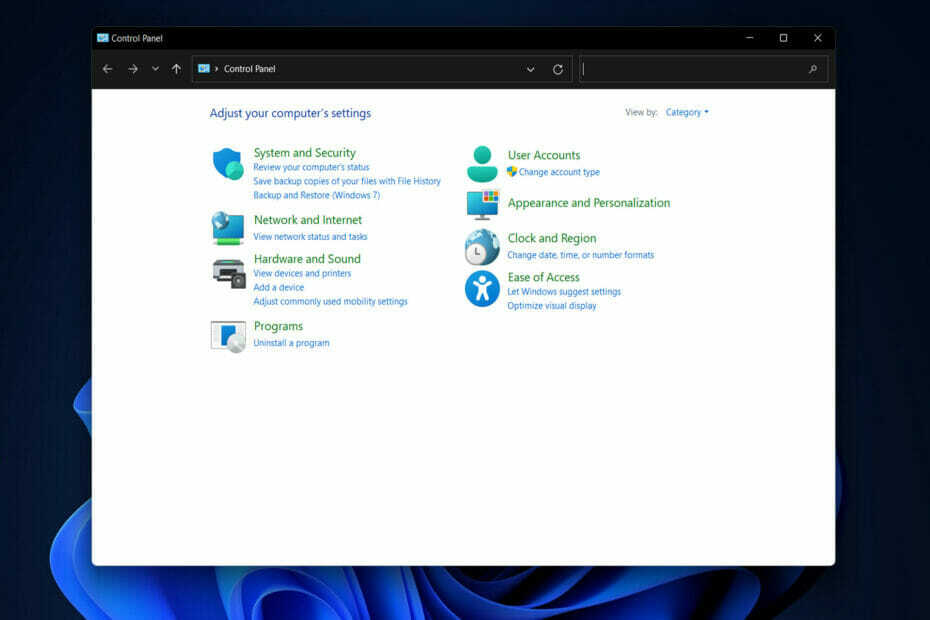
엑스다운로드 파일을 클릭하여 설치
- Restoro PC 수리 도구 다운로드 특허 기술과 함께 제공되는 (특허 가능 여기).
- 딸깍 하는 소리 스캔 시작 PC 문제를 일으킬 수 있는 Windows 11 문제를 찾으려면
- 딸깍 하는 소리 모두 고쳐주세요 컴퓨터의 보안 및 성능에 영향을 미치는 문제를 해결하기 위해
- Restoro가 다운로드되었습니다. 0 이달의 독자.
사용자들은 Windows 제어판이 무엇인지 묻고 이에 답하는 것이 오늘날 우리의 목표입니다. 간단히 말해서 Windows 운영 체제의 다양한 구성 요소를 조정할 수 있는 애플릿 또는 작은 프로그램의 모음입니다.
윈도우 1.0부터 가능했음에도 불구하고 요즘은 찾기가 조금 어렵습니다.
이는 많은 기능이 최신 설정 메뉴로 이전되었기 때문입니다. Windows 11 레거시 제어판을 찾는 데 문제가 있거나 OS에 제어판이 있는지 질문하는 데 문제가 있을 수 있습니다. 모두.
기능이 존재하는 동안에도 눈에 띄게 표시되지 않으며 검색 기능이나 명령 프롬프트를 사용하여 도달해야 합니다.
Microsoft는 Windows 11의 제어판 기능 중 일부를 포함하도록 설정 앱에 여러 가지 수정 사항이 적용되는 즉시 Windows 11의 제어판을 단계적으로 중단할 것이라고 발표했습니다.
오늘은 제어판을 열고 사용하는 방법과 이에 대해 가장 많이 묻는 질문을 해결하는 방법을 알려 드리겠습니다.
Windows 11에는 제어판이 있습니까?
Microsoft는 Windows 8에서 설정 메뉴를 도입했지만 운영 체제에서 제어판을 완전히 제거하지는 않았습니다.
대부분의 기능이 설정 메뉴에 통합되어 프로세스에서 애플릿의 기능을 대체하지 않고 복제합니다.
또한 Windows 11에는 제어판이 여전히 존재하므로 기능 마이그레이션이 Microsoft가 원하는 것보다 느렸습니다.
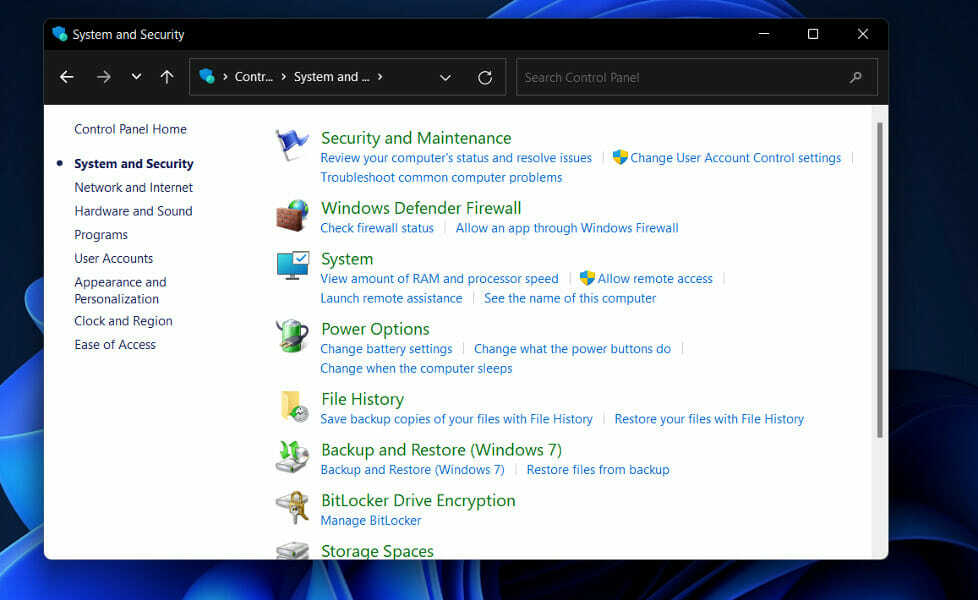
예를 들어 다음 두 위치에서 앱을 관리할 수 있습니다. 앱 및 기능 설정 앱의 섹션 또는 프로그램 제거 또는 변경 제어판을 통해 액세스하는 프로그램 및 기능 애플릿 섹션.
앱 및 기능 메뉴는 Windows 11의 디자인 구조를 따르는 반면 프로그램 및 기능 애플릿은 Windows 8 및 10에 나타난 것과 유사한 것으로 보입니다.
우리가 주제에 대해 이야기하고 있기 때문에 사용자는 Windows 10의 몰입형 제어판이 무엇인지 묻고 있습니다. 컴퓨터에서 사용할 때, 초과 임시 데이터 저장, 귀중한 하드 드라이브 공간을 차지할 수 있습니다.
전문가 팁: 일부 PC 문제는 특히 저장소가 손상되었거나 Windows 파일이 누락된 경우 해결하기 어렵습니다. 오류를 수정하는 데 문제가 있는 경우 시스템이 부분적으로 손상되었을 수 있습니다. 컴퓨터를 스캔하고 결함을 식별하는 도구인 Restoro를 설치하는 것이 좋습니다.
여기를 클릭 다운로드하고 복구를 시작합니다.
설정이 제어판을 완전히 대체하지는 않았지만 Microsoft는 사용자가 대신 이 인터페이스로 전환하도록 권장하고 있습니다.
제어판을 사용하여 Windows 11' 시스템 설정을 조정하려면 어떻게 해야 합니까?
1. Windows 검색 사용
- 를 눌러 돋보기 아이콘 작업 표시줄에서 윈도우 검색 기능 그런 다음 입력 제어판 상단 결과를 클릭하십시오.
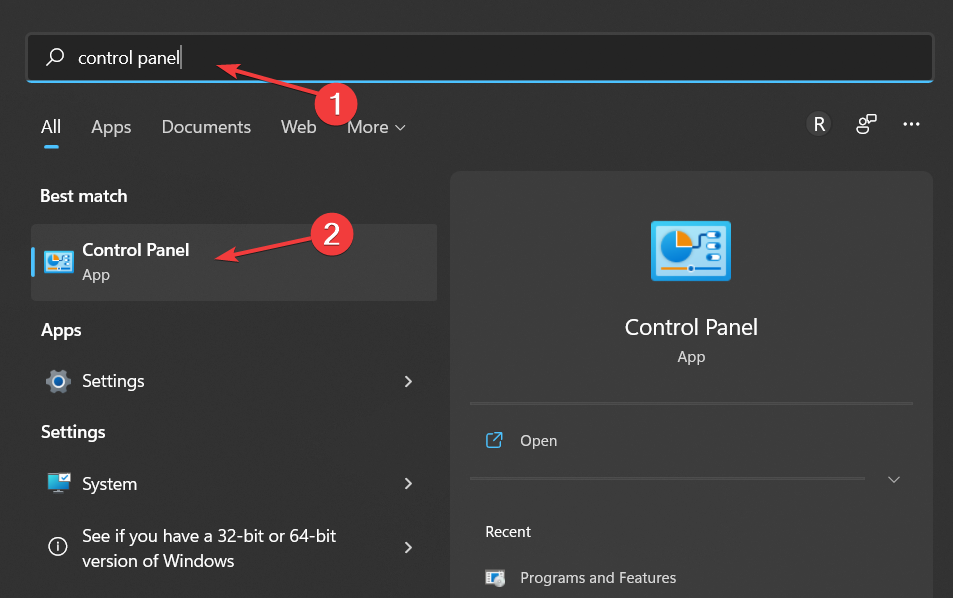
- 사람들이 설정 앱을 사용하기 시작하기를 바라는 마이크로소프트의 열망은 이 검색에서도 나타날 것이기 때문에 여전히 찾기 쉽습니다.
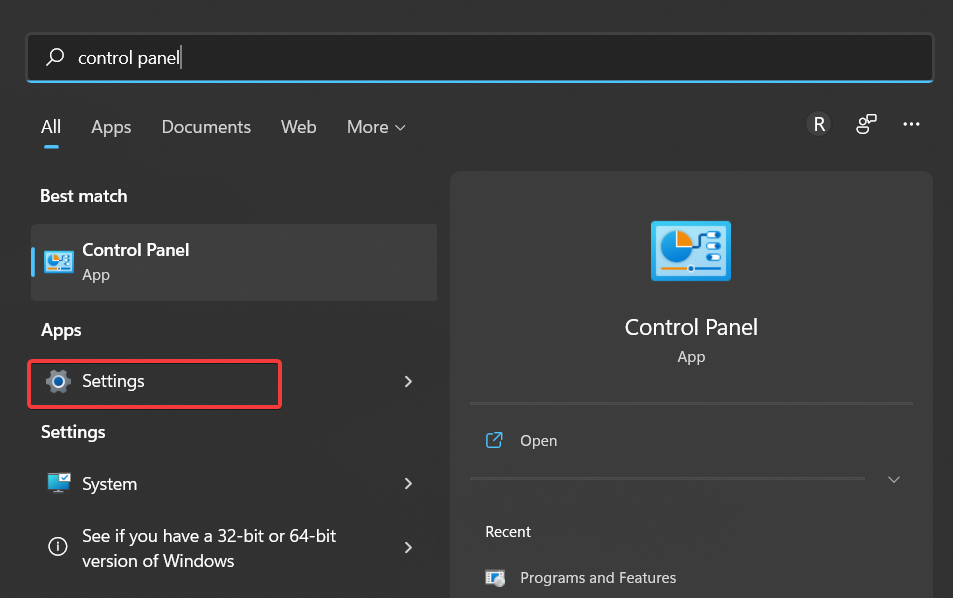
컴퓨터를 사용할 때 Windows 검색은 매우 유용한 기능입니다. 원하는 인덱싱 옵션을 사용하여 원하는 항목을 찾는 데 도움이 됩니다.
인덱싱 프로세스는 백그라운드에서 작동하여 기본적으로 작업을 중단하지 않고 컴퓨터에 저장한 모든 파일에 대한 목차를 만듭니다.
- 향상된 성능을 위한 6가지 최고의 Windows 11 설정
- Windows 11 PC 사용자 지정을 위한 5개 이상의 최고의 앱
- Windows 11을 더 빠르고 더 빠르게 만드는 방법
2. 실행 사용
- 잡아 창 + 아르 자형 키를 동시에 열려면 운영 상자에 입력한 다음 제어.
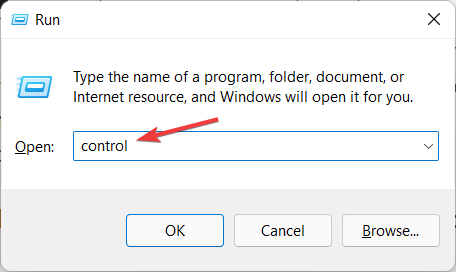
- 그만큼 제어판 를 누르면 창이 즉시 표시됩니다. 입력하다, 모든 애플릿 범주를 보여줍니다.
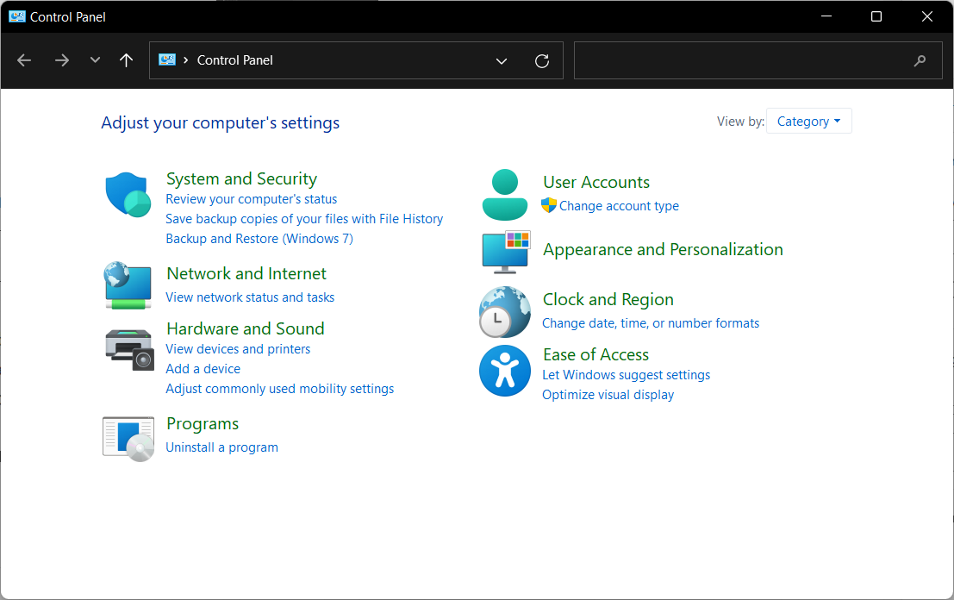
- 또는 새 운영 창 및 입력 cmd.
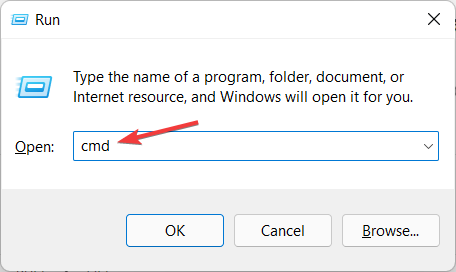
- 내부 명령 프롬프트 탭, 입력 제어 그리고 때리다 입력하다.
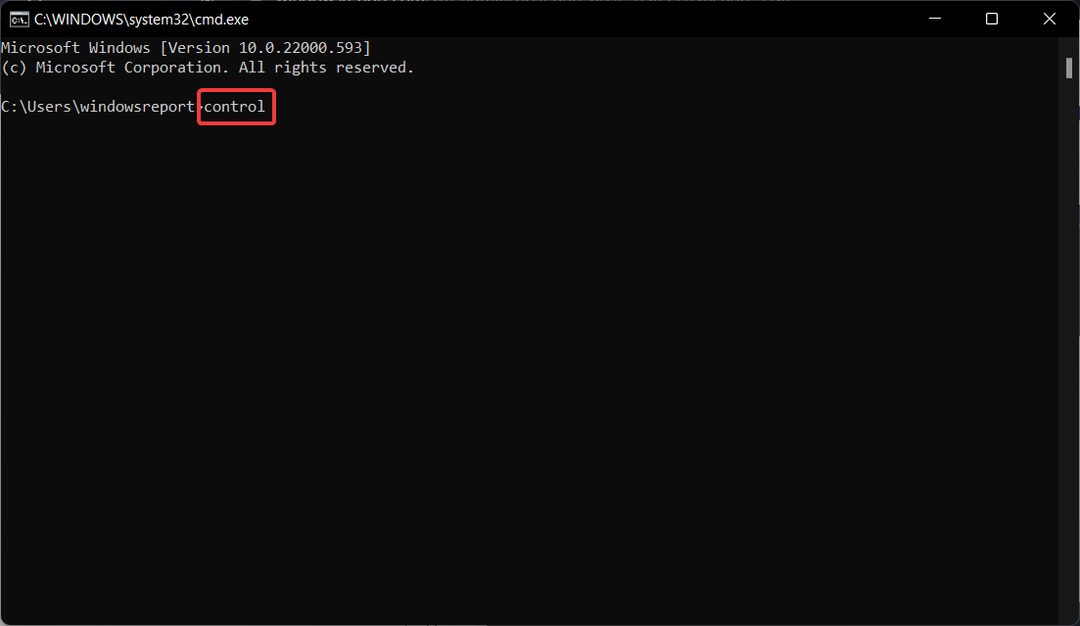
Microsoft Windows 또는 Unix 계열 시스템과 같은 운영 체제에서 실행 명령은 경로가 알려진 프로그램이나 문서를 열어 여는 데 사용됩니다. 명령줄에서 바로.
Windows 제어판 기능에 대해 알아야 할 7가지 사항
제어판은 여전히 Windows의 핵심이며 운영 체제의 거의 모든 측면을 처리하는 데 사용될 수 있습니다. 키워드 또는 마우스 설정, 암호 및 사용자 기록, 사운드 및 기타 하드웨어 조정 등 모든 것에 액세스할 수 있습니다.
일지라도 Microsoft는 이를 설정 앱으로 대체하기 위해 노력하고 있습니다., 여전히 컴퓨터를 제어할 수 있으며 어떤 경우에는 특정 옵션을 찾을 수 있는 유일한 장소입니다.
다음은 Windows 제어판 기능이 존재한다는 사실을 완전히 잊기 전에 Windows 제어판 기능에 대해 알아야 할 7가지 사항입니다.
- 최초 발매일은 1985년 – Windows 1.0부터 제어판은 Microsoft OS의 일부였으며 이후 버전마다 새로운 애플릿이 도입되었습니다.
- 특수 폴더입니다 – Windows 95 이후에는 물리적으로 존재하지 않고 인터넷 옵션 등 다양한 애플릿에 대한 바로 가기만 있는 특수 폴더로 구현되었습니다.
- 시스템 및 보안(Windows 11)이 추가된 경우 – 보안 센터(Windows 7), 관리 센터(Windows 8) 또는 보안 및 유지 관리(Windows 10)는 Windows XP에 처음 포함되었습니다. 기존 안티바이러스 소프트웨어에 대한 기본 제공 보안 기능 및 정보에 대한 액세스를 제공합니다.
- 여기에는 타사 애플릿이 포함될 수 있습니다. – 오디오 및 비디오 드라이버, VPN 유틸리티, 입력 장치 및 네트워킹 도구와 같은 타사 애플릿을 사용할 수 있습니다. Microsoft는 없어진 시스템 페이지에 액세스하는 데 사용할 수 있는 바로 가기 또는 타사 소프트웨어를 비활성화했습니다.
- 효율적인 검색 기능 – 아이콘으로 제어판을 검색할 때 상단의 검색창에 항목 이름의 첫 글자를 입력하면 목록에서 쉽게 찾을 수 있습니다.
- 저장 공간이 설정으로 이동되었습니다. – 스토리지 공간을 사용하면 다양한 크기와 인터페이스의 여러 디스크 풀을 구성할 수 있습니다. 이 기능은 제어판에서 사용할 수 있었지만 나중에 설정 앱으로 옮겨졌습니다.
- 아마도 쓸모 없게 될 것입니다. – Microsoft는 설정 인터페이스를 천천히 개선하고 기능을 해당 인터페이스로 마이그레이션하여 30년 이상의 존재 및 사용 후에 레거시 제어판을 종료합니다.
Windows 11에서 구성을 변경하려는 경우 설정 응용 프로그램을 자주 엽니다. 반면에 신뢰할 수 있는 제어판은 수많은 구성 작업 중에 계속 중요한 역할을 합니다.
언제 어떻게 해야 하는지에 대한 게시물을 확인하세요. Windows 10/11에서 제어판이 응답하지 않음, 여는 데 추가 지원이 필요한 경우.
또는 다음 가이드를 준비했습니다. 설정 앱을 수정하는 방법 파일 손상 또는 기타 다양한 원인으로 인해 충돌하는 경우.
아래 섹션에 의견을 남기고 이 가이드가 도움이 되었는지 여부를 알려주세요. 읽어 주셔서 감사합니다!
 여전히 문제가 있습니까?이 도구로 수정하세요.
여전히 문제가 있습니까?이 도구로 수정하세요.
- 이 PC 수리 도구 다운로드 TrustPilot.com에서 우수 평가 (다운로드는 이 페이지에서 시작됩니다).
- 딸깍 하는 소리 스캔 시작 PC 문제를 일으킬 수 있는 Windows 문제를 찾습니다.
- 딸깍 하는 소리 모두 고쳐주세요 특허 기술 문제를 해결하기 위해 (독자 전용 할인).
Restoro가 다운로드되었습니다. 0 이달의 독자.


![컴퓨터 브라우저 서비스가 서버 서비스에 의존함[시작하지 못함]](/f/524ee8209727f26a0c0687a680dd5377.png?width=300&height=460)